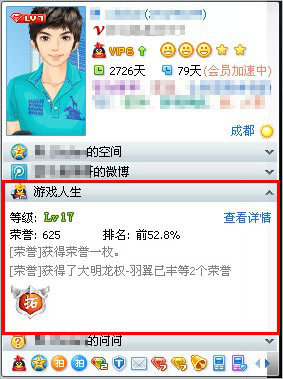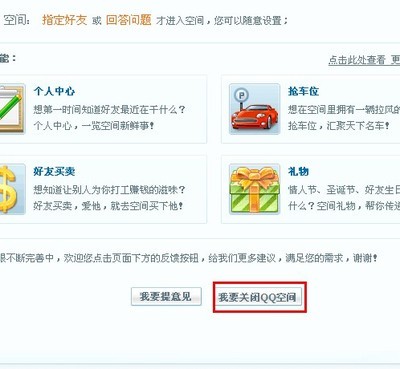苹果当前的设备,不管是电脑、平板还是手机,都有同步功能,可以同步到云端,也可以在不同的设备之间同步信息。很多时候,可能在我们激活设备的时候,就无意间打开了同步功能。对于不熟悉数码的小伙伴,可能不知道怎么取消设备上的同步功能,这里简单介绍下怎么在苹果设备上关闭的操作方法。
苹果云同步怎么关闭――工具/原料苹果ID苹果云同步怎么关闭――方法/步骤
苹果云同步怎么关闭 1、
苹果为我们提供的同步功能叫住 iCloud ,它可以让多个设备相互同步信息,如照片、通讯录、短信等。
苹果云同步怎么关闭 2、
但是 iCloud 要同步的话,这是需要一个同步的凭据,也就是我们在苹果设备上使用的 Apple ID 账号。如果你有几个苹果设备,如 Mac、iPad、iPhone 都使用同一个 Apple ID 来登录的话,那它们之间就会形成同步。
苹果云同步怎么关闭 3、
所以我们要关闭苹果设备间的同步,只需要切断 iCloud 里的 Apple ID 账号就可以了。我们可以选择不使用 Apple ID 在 iCloud 中登录,也可以选择用不同的 Apple ID 来登录。这里先以 iPhone 为例,在屏幕上点击打开“设置”应用,如图所示
苹果云同步怎么关闭_苹果云
苹果云同步怎么关闭 4、
在设置列表里找到 iCloud 一栏,点击进入。
苹果云同步怎么关闭 5、
随后即可看到自己当前登录的 Apple ID 账号信息,如图所示
苹果云同步怎么关闭 6、
在 iCloud 列表的底部,可以找到“注销”按钮,点击继续。

苹果云同步怎么关闭_苹果云
苹果云同步怎么关闭 7、
接着系统会提示我们,如果注销此账户的话,之前保存到 iPhone 上的一些讲话稿数据将会从 iPhone 上删除。如果确认要关闭同步的话,请点击“注销”按钮继续。
苹果云同步怎么关闭 8、
接下来还会提示我们要如何处理如日历,提醒和通讯录等信息,根据自己的实际需要来选择就好。
苹果云同步怎么关闭 9、
由于当前 iOS 系统有防盗机制,如果在打开“查找我的 iPhone”的情况下,要关闭 iCloud 的话,是需要输入 Apple ID 的密码才可以顺利关闭。
苹果云同步怎么关闭_苹果云
苹果云同步怎么关闭 10、
同样地,在 iPad 上如果想要取消同步的话,与上面在 iPhone 上的操作相差不大。另外,如果你想在 Mac 上取消同步的话,也是按照同样的思路,只需要在 Mac 上注销 iCloud 账户就可以关闭同步了。
 爱华网
爱华网